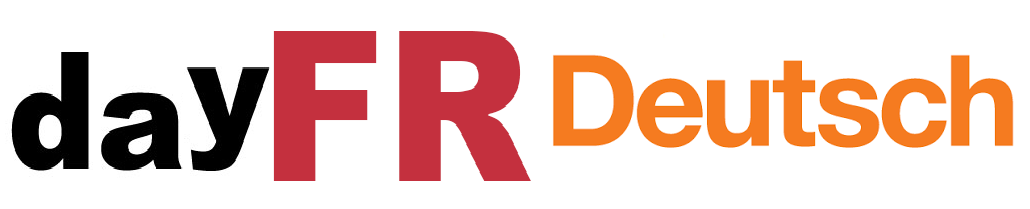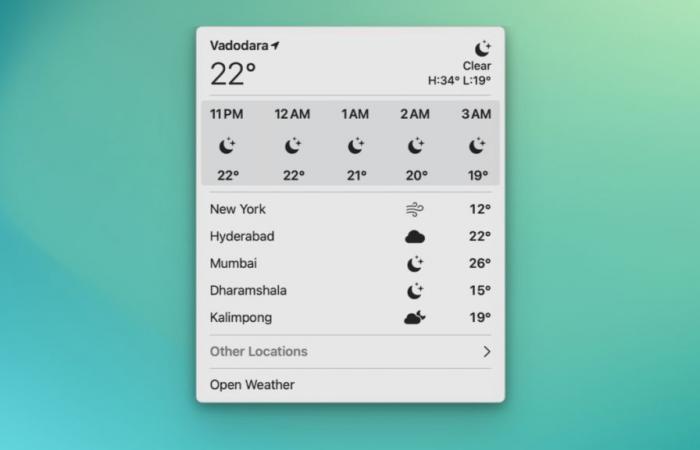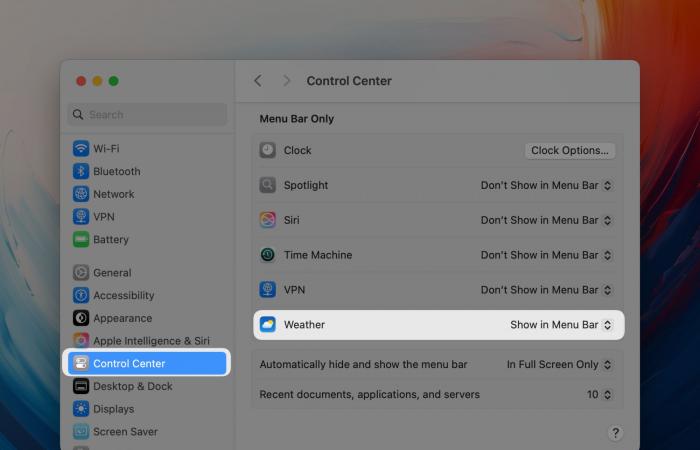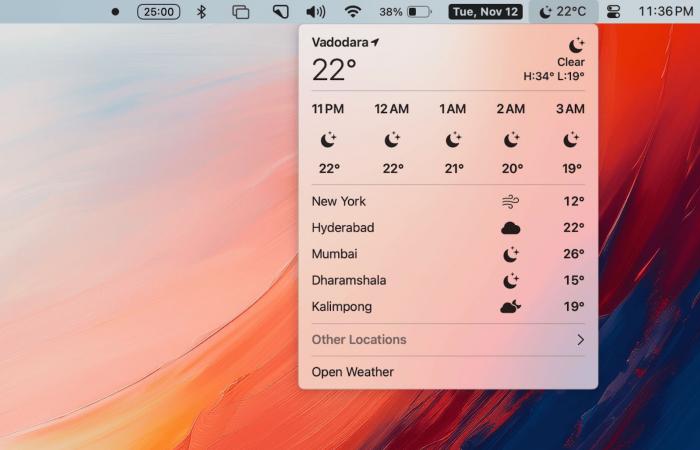Im Vergleich zu Windows mit seinen dedizierten Wetterdaten in der Taskleiste war die Wetter-App auf dem Mac schon immer eine kleine Mogelpackung. Ja, Sie können die App öffnen, um ein ähnliches Erlebnis wie die iPad-App zu erhalten, und ja, Sie können Ihrem macOS-Desktop ein Wetter-Widget hinzufügen. Aber es ist einfach nicht dasselbe wie ein spezielles Wetter-Widget in der Menüleiste, sodass Sie es auf einen Blick überprüfen können.
Um dies zu ermöglichen, mussten Sie in der Vergangenheit Apps von Drittanbietern verwenden, was bedeutete, dass sichergestellt werden musste, dass Apps Ihre Standortdaten nicht missbrauchten. Aber endlich hat Apple eine offizielle Lösung. Ein neues Update in macOS Sequoia 15.2 Beta 3 (das derzeit in der Entwickler-Beta verfügbar ist und irgendwann im Dezember der breiten Öffentlichkeit zugänglich gemacht wird) fügt der Mac-Menüleiste endlich eine vollwertige Wetter-App hinzu. Dies ist in der Tat ein großartiger Tag für Wetter-Nerds wie mich.
Zum Zeitpunkt des Verfassens dieses Artikels müssen Sie auf die Entwickler-Beta für macOS Sequoia 15.2 Beta 3 aktualisieren, um auf diese Funktion zugreifen zu können. Stellen Sie zunächst sicher, dass Sie für das Entwicklerprogramm von Apple angemeldet sind, und aktualisieren Sie dann von Systemeinstellungen > Allgemein > Software-Updates > Beta-Updates > macOS Sequoia Developer Beta. Ich würde Ihnen jedoch empfehlen, entweder auf die öffentliche Beta oder die offizielle Veröffentlichung zu warten, um sicherzustellen, dass Ihr Gerät stabil bleibt.
Bildnachweis: Khamosh Pathak
Wenn das Update installiert ist, öffnen Sie es erneut Systemeinstellungen. Hier, gehen Sie zu Kontrollzentrumscrollen Sie nach unten, bis Sie das sehen Nur Menüleiste Unterüberschrift und aus dem Feld daneben Wetterwechseln Sie zu In der Menüleiste anzeigen.
Bildnachweis: Khamosh Pathak
Voila, Sie haben jetzt ein Wetter-Widget, das sich direkt in der Menüleiste Ihres Mac befindet. Ohne zu klicken, sehen Sie die Temperatur und ein Symbol für die Bedingungen. Klicken Sie auf das Wettersymbol und das Popup-Menü zeigt eine detaillierte Wetteransicht. Hier können Sie die Wettervorhersage pro Stunde sowie das Tageshoch und -tief sehen. Sie können auch die Temperatur für andere Städte überwachen, die Sie zur Wetter-App hinzugefügt haben (einfach öffnen). Wettersuchen Sie im Feld in der oberen rechten Ecke nach einer Stadt und klicken Sie auf Hinzufügen Schaltfläche neben der Suchleiste).
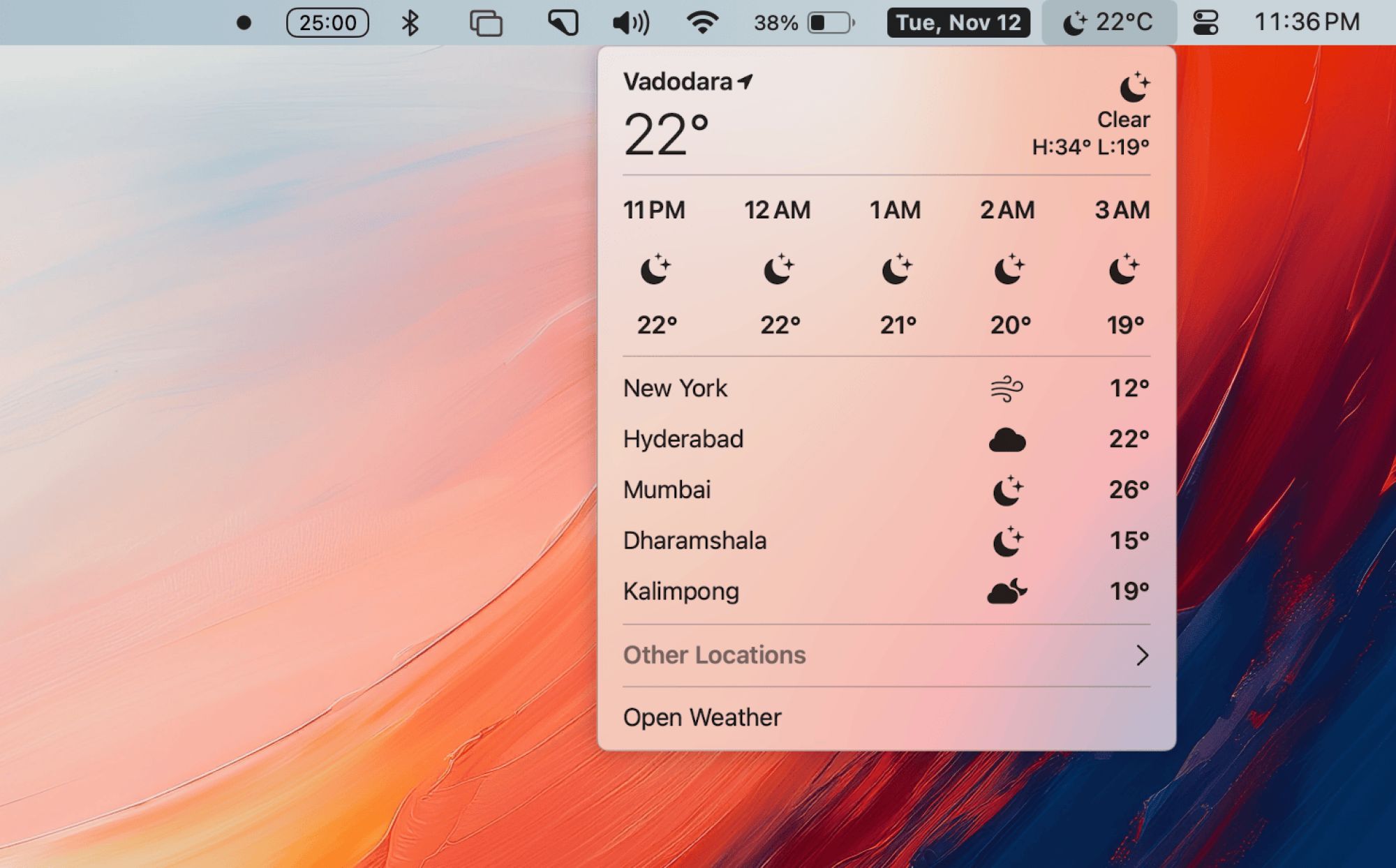
Bildnachweis: Khamosh Pathak
Wie bei den anderen Standardfunktionen von Apple gibt es auch hier keine Anpassungsmöglichkeiten. Das Widget erfasst standardmäßig das Wetter basierend auf Ihrem Standort und die Standorte im Dropdown-Menü spiegeln diejenigen in der Wetter-App wider. Sie müssen die Wetter-App besuchen, um Ihrer Liste weitere Städte hinzuzufügen oder deren Reihenfolge zu ändern (nur). Drag & Drop eine Stadt, um es neu zu ordnen).
Aber ehrlich gesagt ist das, was Apple anbietet, für mich mehr als genug. Ein solides, zuverlässiges Wetter-Widget auf dem Mac-Bildschirm zu haben, das weder den Akku belastet noch Standortsignale an Server von Drittanbietern sendet, ist ein wahrgewordener Traum.
Wenn Sie jedoch nach weiteren Funktionen wie einer detaillierten stündlichen Vorhersage, anpassbaren Symbolen und Sonnen- oder Mondphasen suchen, schauen Sie sich Apps von Drittanbietern wie Forecast Bar und MenuBar Weather an. Beachten Sie jedoch, dass jede Drittanbieter-App ihre eigenen Datenschutzrichtlinien hat.